Controleer of de adapter en router 5GHz-verbindingen ondersteunen
- Gebruikers kunnen geen mobiele hotspots instellen op de 5GHz-frequentieband wanneer Windows 11 hotspot 5GHz niet beschikbaar is.
- Het aanpassen van sommige bandinstellingen kan helpen wanneer de geselecteerde 5GHz-netwerkband niet beschikbaar is in Windows 11.
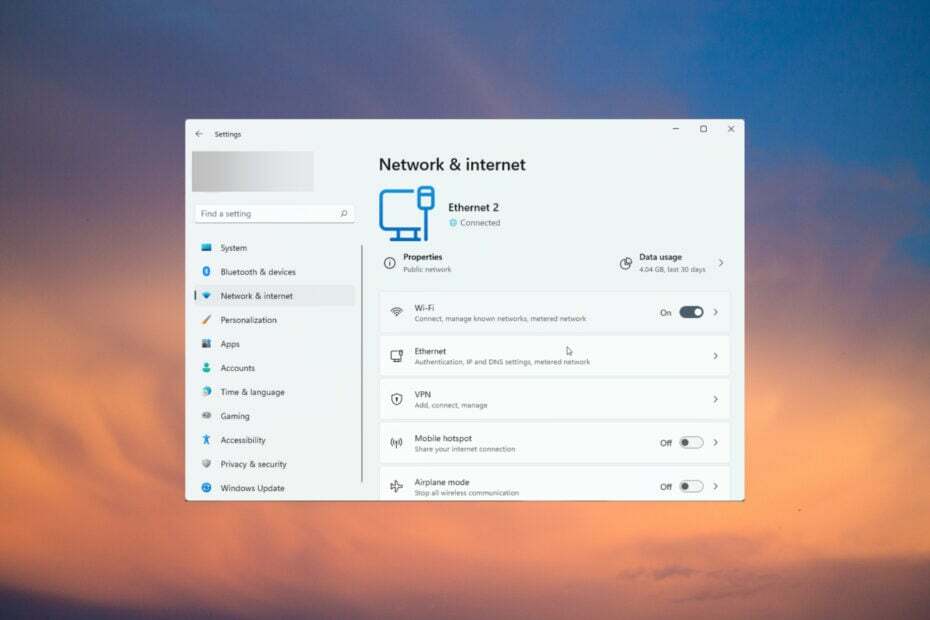
XINSTALLEREN DOOR OP HET DOWNLOADBESTAND TE KLIKKEN
Deze software herstelt veelvoorkomende computerfouten, beschermt u tegen bestandsverlies, malware, hardwarestoringen en optimaliseert uw pc voor maximale prestaties. Los pc-problemen op en verwijder virussen nu in 3 eenvoudige stappen:
- Restoro pc-reparatieprogramma downloaden dat wordt geleverd met gepatenteerde technologieën (octrooi aanwezig hier).
- Klik Start scan om Windows-problemen te vinden die pc-problemen kunnen veroorzaken.
- Klik Alles herstellen om problemen op te lossen die van invloed zijn op de beveiliging en prestaties van uw computer.
- Restoro is gedownload door 0 lezers deze maand.
5GHz is een netwerkband met een hogere frequentie waar sommige gebruikers de voorkeur aan geven mobiele hotspots instellen met. Niet alle gebruikers kunnen echter 5GHz-hotspots maken in Windows 11. Sommige van onze lezers die probeerden 5GHz-hotspots te maken, zien echter een fout die zegt: Netwerkband is niet beschikbaar.
Waarom is 5GHz-hotspot niet beschikbaar in Windows 11?
Er zijn een aantal redenen waarom uw pc of laptop geen 5GHz-hotspots kan zien bij toegang tot de Wi-Fi-verbinding. Laten we er een paar doornemen:
- De Wi-Fi-adapter ondersteunt geen 5GHz-banden – Er is een kans dat je een oude hebt Wi-Fi-adapter dat is simpelweg niet compatibel met de 802.11ac-standaard.
- Je router ondersteunt geen 802.11ac – Als uw router geen 5GHz-hotspot kan openen of niet goed werkt, ziet uw pc of een ander apparaat deze niet.
- De adapterinstellingen zijn onjuist – Als de adapter is ingesteld om bij voorkeur verbinding te maken met de 2,4 GHz-band, negeert hij de 5 GHz-band.
- Wi-Fi-adapter oude stuurprogramma ' s - Wanneer je Het stuurprogramma voor de wifi-adapter is oud of beschadigd, ziet hij de 5GHz-hotspots mogelijk helemaal niet.
Nu we weten waar de problemen vandaan kunnen komen, gaan we kijken hoe u ervoor kunt zorgen dat uw pc of laptop de 5GHz-band ondersteunt.
Hoe kan ik controleren of mijn pc de 5GHz-band ondersteunt?
De netwerkkaart (en router) van uw pc moet de 5GHz-band ondersteunen om een 5GHz-hotspot te creëren. Controleer dus of uw pc 5 GHz op deze manier ondersteunt voordat u de onderstaande resoluties toepast.
- druk de ramen toets + S, typen cmd in het zoektekstvak en klik op Opdrachtprompt.
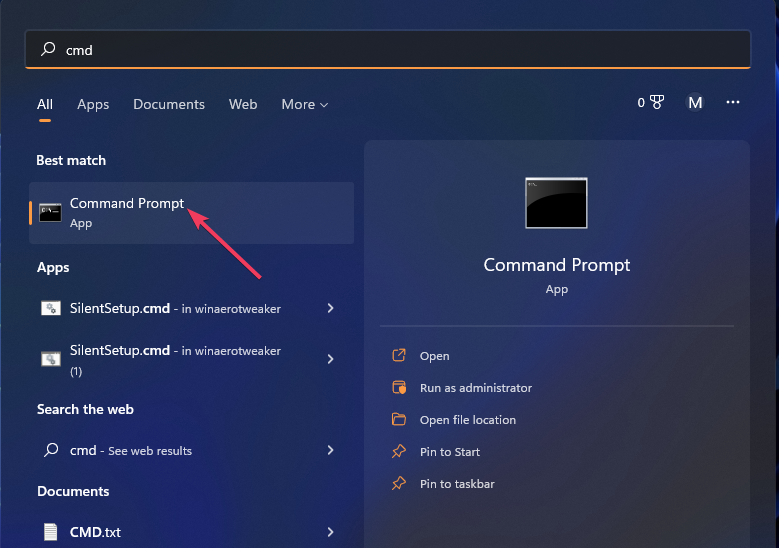
- Typ de volgende opdracht en druk op Binnenkomen:
netsh wlan show-stuurprogramma ' s - Scroll naar beneden naar de Ondersteunde radiotypes bijzonderheden in de Opdrachtprompt en zoek 802.11ac of 802.11ax.
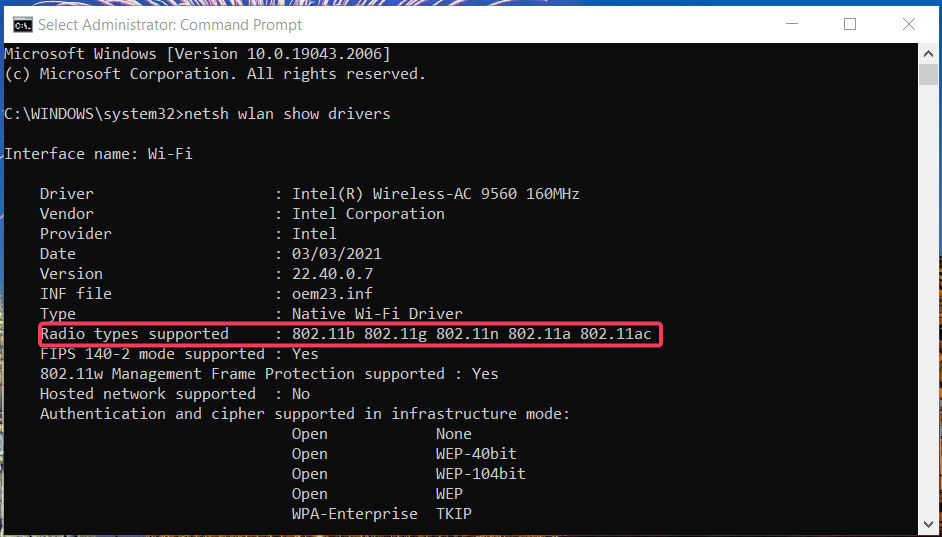
Als de ondersteunde radiotype-informatie 802.11ac (of 802.11ax) bevat, ondersteunt uw pc zowel 5 GHz als 2,4 GHz. De netwerkadapter van uw pc ondersteunt geen 5 GHz als u alleen 802.11b en 802.11g kunt zien voor ondersteunde radio soorten.
U zou nu duidelijk moeten zijn of uw pc 5GHz ondersteunt. Als dit niet het geval is, moet u de netwerkadapter van uw pc upgraden naar een adapter die dat wel doet.
Hoe kan ik de fout 5GHz-hotspot niet beschikbaar in Windows 11 oplossen?
Laten we, voordat we verder gaan met het oplossen van problemen, enkele voorbereidende maatregelen doornemen die u kunt nemen om deze problemen op te lossen:
- Schakel je wifi uit, wacht een paar seconden en zet hem dan weer aan.
- Start uw apparaat opnieuw op en controleer de wifi opnieuw.
- Start uw router opnieuw op.
- Controleer of uw router 5GHz-capaciteit heeft door de handleiding van het apparaat te raadplegen.
- Als het probleem zich voordoet op een laptop, zorg er dan voor dat deze is opgeladen.
Nadat u al deze vereisten hebt gecontroleerd, gaan we het probleem oplossen met behulp van de onderstaande oplossingen.
1. Voer de netwerkprobleemoplosser van Windows 11 uit
- Open eerst Instellingen van Windows 11 Begin menu.
- Dan klikken Problemen oplossen En Andere probleemoplossers van de Systeem tabblad in Instellingen.
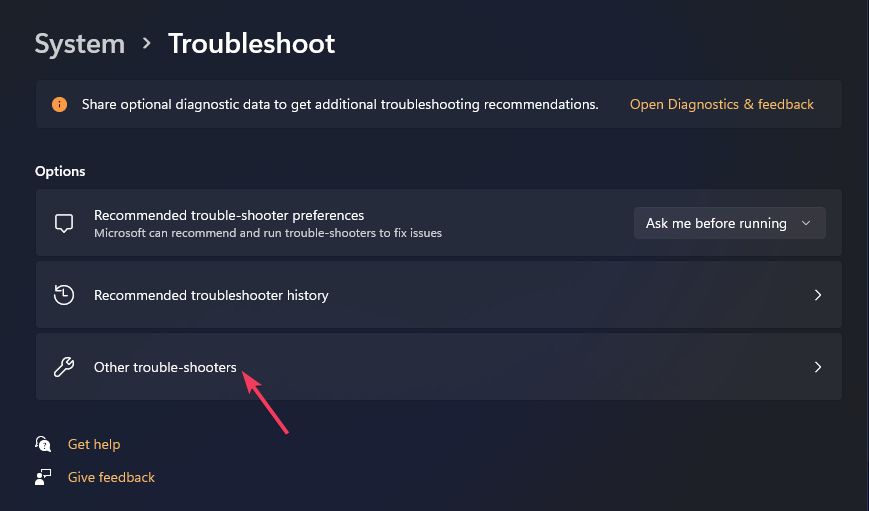
- Klik op de Netwerkadapter probleemoplosser Loop keuze.
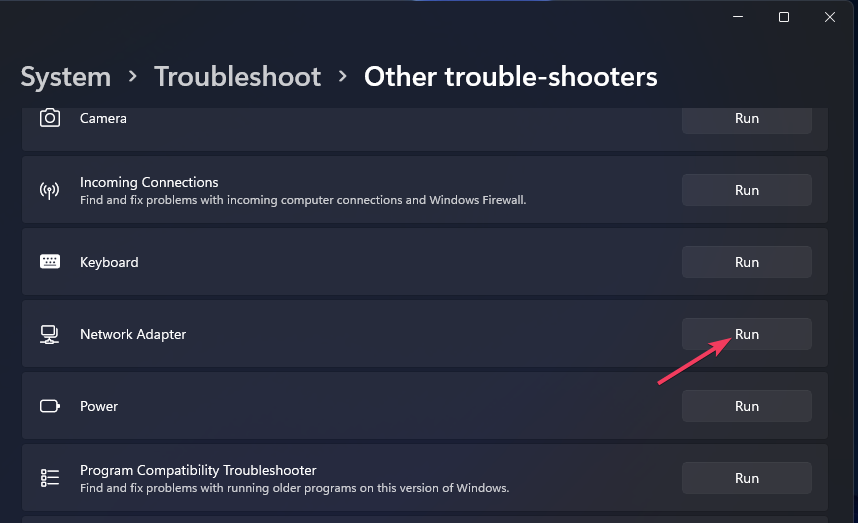
- Selecteer de Wifi netwerkadapter in de probleemoplosser. Of u kunt de selecteren Alle netwerkadapters keuze.
- Klik Volgende om de probleemoplossing toe te passen.
We hebben ook een volledige gids op wat te doen als uw Windows 11-apparaat het wifi-netwerk niet kan vinden wat van pas kan komen.
2. Configureer de netwerkbandinstellingen opnieuw
- Klik met de rechtermuisknop Begin en selecteer om te openen Apparaat beheerder.
- Dubbelklik op de Netwerkadapters sectie, klik met de rechtermuisknop op uw Wi-Fi-adapter om te selecteren Eigenschappen.
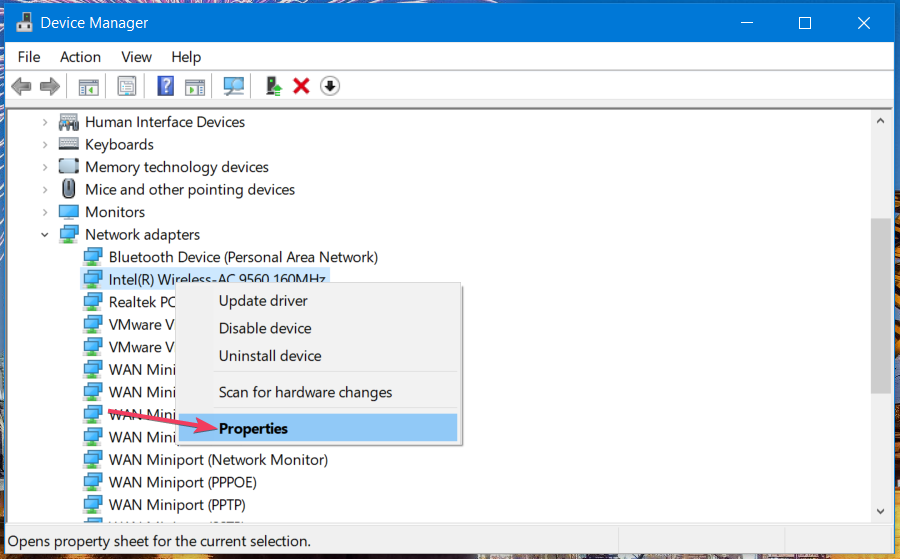
- Selecteer de Geavanceerd tabblad en klik Voorkeursband in de Eigendom lijst.
- Selecteer de Liever 5GHz band op de Waarde drop-down menu.

- Selecteer ook Ingeschakeld voor de 802.11n optie in de eigenschappenlijst. Als je die instelling niet kunt zien, zorg er dan voor dat 802.11n/ac draadloze modus ingesteld op 802.11 of 802.11ac.
- Klik OK verlaten.
Expert-tip:
GESPONSORD
Sommige pc-problemen zijn moeilijk aan te pakken, vooral als het gaat om beschadigde opslagplaatsen of ontbrekende Windows-bestanden. Als u problemen ondervindt bij het oplossen van een fout, is uw systeem mogelijk gedeeltelijk defect.
We raden aan Restoro te installeren, een tool die uw machine scant en identificeert wat de fout is.
Klik hier downloaden en beginnen met repareren.
Terwijl u zich in Apparaatbeheer bevindt, is het een goed idee om dit te doen werk het Wi-Fi-netwerkstuurprogramma bij in Windows 11.
- Net Helpmsg 2186: de service reageert niet [repareren]
- Hoe u uw GPU snel kunt resetten met een sneltoets / sneltoets
3. Schakel de Bluetooth-, VPN- en virtuele machine-netwerkadapters uit
- Klik met de rechtermuisknop op de Begin knop en selecteer Apparaat beheerder.
- Vouw de Netwerkadapters sectie, klik met de rechtermuisknop op het Bluetooth-apparaat selecteren Uitzettenapparaat.
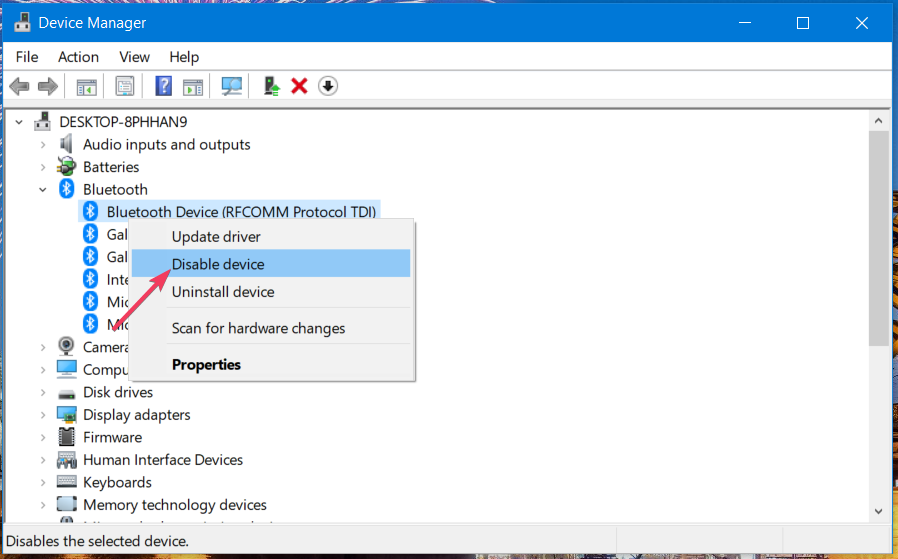
- Selecteer Ja wanneer om bevestiging wordt gevraagd om het apparaat uit te schakelen.
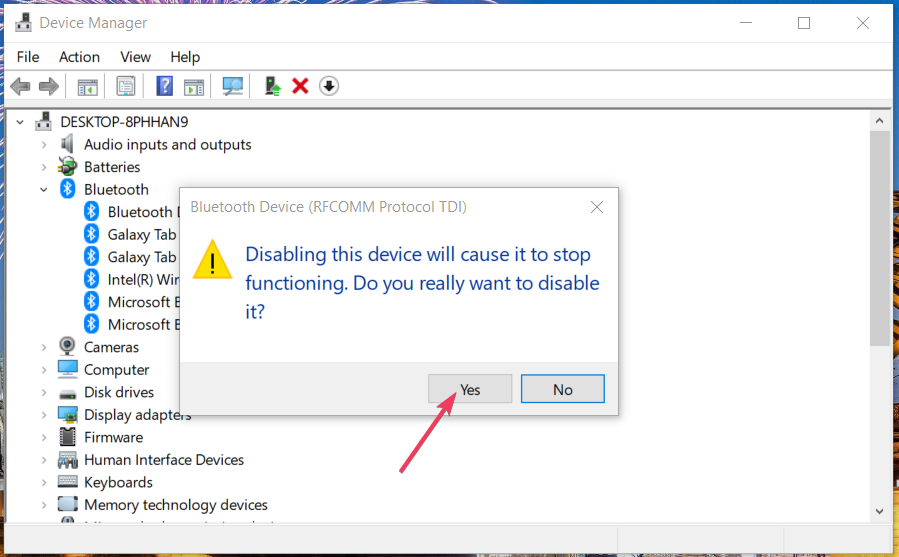
- Herhaal de vorige twee stappen voor alle vermelde VPN- of virtuele machine-adapters (virtualisatie-emulators).
Sommige van onze lezers zeiden dat ze na het uitschakelen van andere draadloze adapters de 5GHz-verbindingen in wifi konden zien.
Dat betekent dat sommige stuurprogramma's tegenstrijdig waren, wat tot dit probleem leidde. Nadat u de apparaten hebt uitgeschakeld, probeert u ze opnieuw in te schakelen totdat u ziet welke dit veroorzaakte, en werk de stuurprogramma's bij voor dat onderdeel.
U kunt een automatische tool, zoals DriverFix, gebruiken om uw apparaat te scannen op verouderde stuurprogramma's en deze onmiddellijk bij te werken met de meest recente versie.

DriverFix
Probeer DriverFix voor uitgebreide scans en automatische updates om uw pc gezond te houden.
4. Wijzig de energiebeheerinstelling voor uw netwerkadapter
- Klik met de rechtermuisknop op de Begin knop en open Apparaat beheerder.
- Vouw de Netwerkadapters sectie, klik met de rechtermuisknop op de draadloze netwerkadapter en selecteer Eigenschappen.
- Selecteer de Energiebeheer tabblad en schakel het vinkje uit Laat de computer dit apparaat uitschakelen om energie te besparen selectievakje in en druk vervolgens op OK.
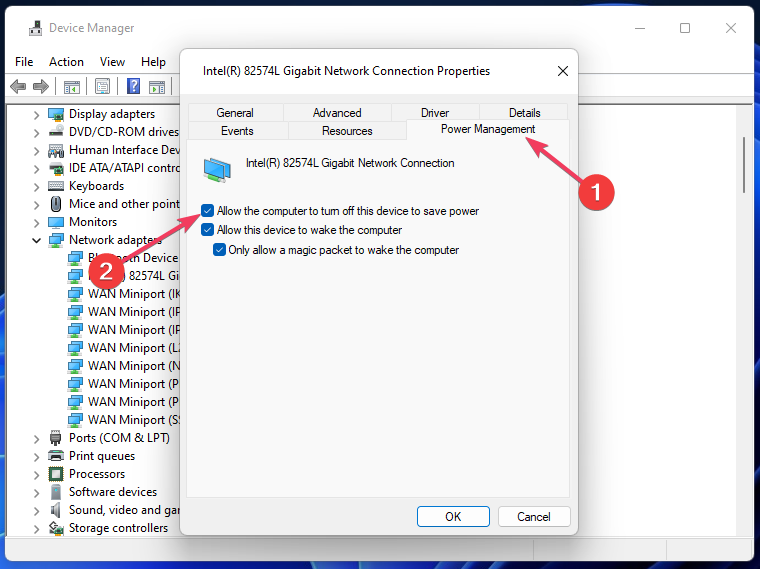
Wanneer uw laptop zonder stroom komt te zitten, treedt de energiebesparende functie in werking, waarbij sommige apparaten worden losgekoppeld om energie te besparen.
Als u geen stopcontact in de buurt of de oplader bij u heeft, kunt u dit als volgt doen haal de beste energie-efficiëntie uit uw Windows 11-apparaat.
5. Controleer of 5GHz is ingeschakeld voor uw router
- Klik op de Begin knop, typ cmden selecteer Als administrator uitvoeren uit de resultaten.
- Voer dit uit ipconfig commando:
ipconfig /alles - Noteer de Standaard gateway (IP-adres) nummer.
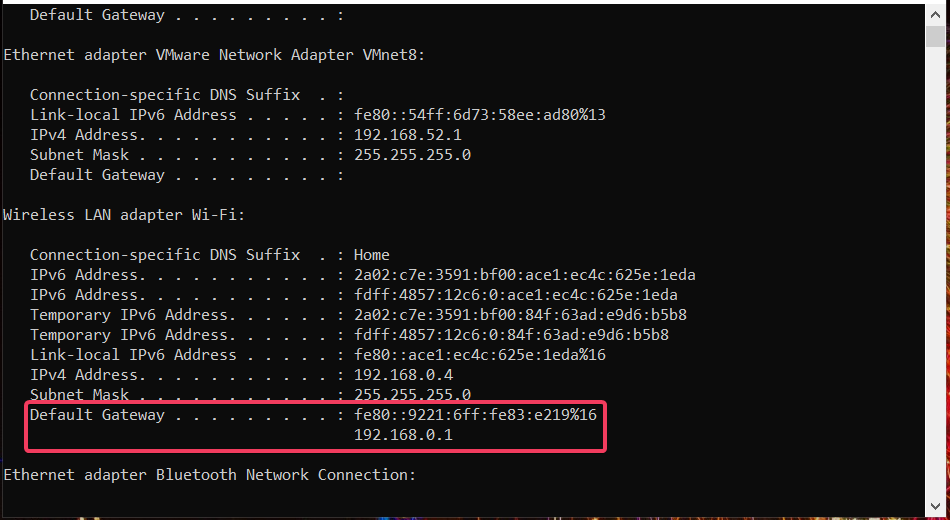
- Open een webbrowser, voer het IP-adres van uw router in de URL-balk van uw browser in en druk opOpbrengst.
- Log in op de firmware van uw router. De inloggegevens van de firmware moeten worden opgenomen in de handleiding van uw router of andere documenten die daarbij zijn geleverd.
- Zoek en selecteer een Schakel 5 GHz in instelling (of iets dergelijks) in de Draadloze gedeelte van de firmware van uw router. Als je een ziet Band vervolgkeuzemenu, selecteer 5GHz ben ermee bezig.
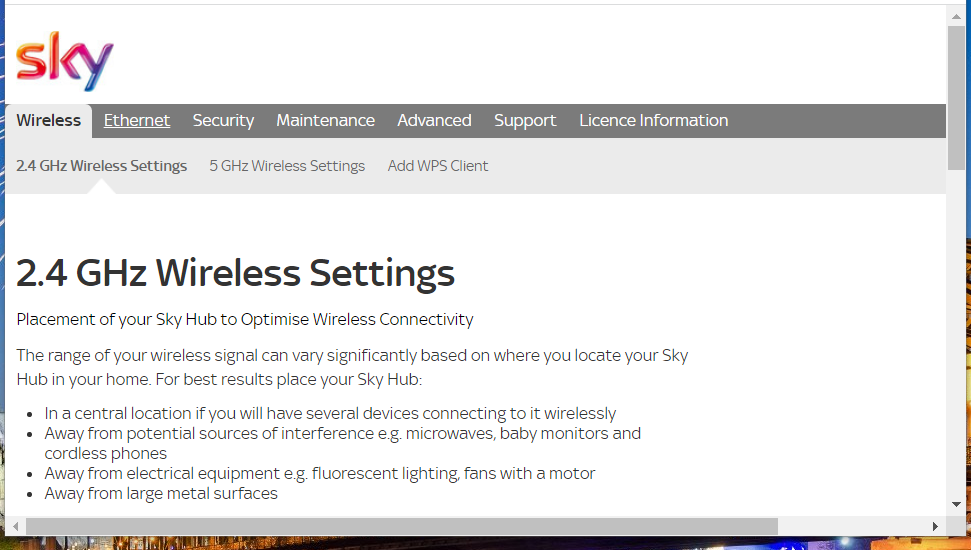
- Selecteer Ja voor en Radio inschakelen optie als de firmware van uw router deze bevat.
- Klik op de Toepassen om de nieuwe instelling van uw router op te slaan.
In de meeste gevallen moeten gebruikers sommige Wi-Fi-adapterinstellingen opnieuw aanpassen om de 5GHz-band te laten werken voor mobiele hotspots, zoals hierboven beschreven. Als dat niet lukt, probeer dan uw netwerkadapter opnieuw in te stellen en het stuurprogramma bij te werken.
Merk ook op dat er tal van zijn Wi-Fi Hotspot-apps van derden je kunt mobiele hotspots instellen met Beyond Settings. Met een van die apps kun je zonder problemen een 5GHz-hotspot opzetten.
Er kunnen meer manieren zijn om te verhelpen dat de netwerkband niet beschikbaar is voor de 5GHz-hotspot in Windows 11. Gebruikers die dat probleem met andere oplossingen hebben opgelost, zijn welkom om hun oplossingen hieronder te delen.
Nog steeds problemen? Repareer ze met deze tool:
GESPONSORD
Als de bovenstaande adviezen uw probleem niet hebben opgelost, kan uw pc diepere Windows-problemen ondervinden. Wij adviseren het downloaden van deze pc-reparatietool (beoordeeld als Geweldig op TrustPilot.com) om ze gemakkelijk aan te pakken. Na de installatie klikt u eenvoudig op de Start scan knop en druk vervolgens op Alles herstellen.
![Laptop maakt geen verbinding met iPhone-hotspot [Windows 10-handleiding]](/f/2ae6d051659141a1ca29e7b7bd71d5e0.jpg?width=300&height=460)
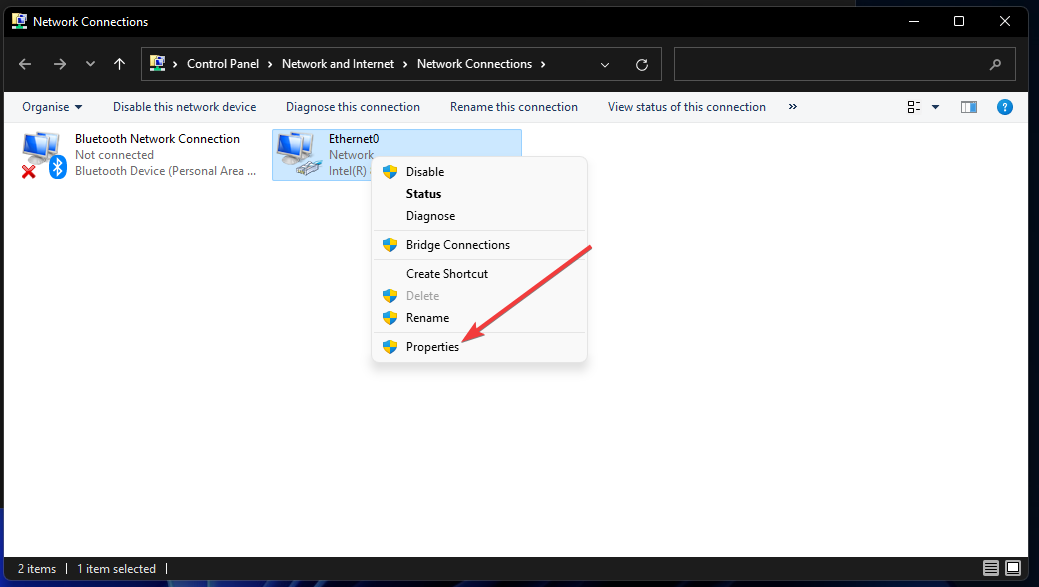
![5GHz-hotspot is niet beschikbaar op Windows 11 [repareren]](/f/8c6dabda3173e12bd94fb759ebf649a0.png?width=300&height=460)